Configuración de nombre de usuario y contraseña en los routers VPN RV016, RV042, RV042G y RV082
Objetivo
Para una red segura, es importante tener una contraseña difícil de adivinar. Se recomienda cambiar el nombre de usuario (admin) y la contraseña (admin) predeterminados del administrador. Además, algunas configuraciones requieren que la contraseña del administrador se cambie de la predeterminada. Este documento explica el procedimiento para cambiar el nombre de usuario y la contraseña en los routers VPN RV016, RV042, RV042G y RV082.
Dispositivos aplicables
•RV016
•RV042
•RV042G
•RV082
Versión del software
•v4.2.1.02
Cambiar nombre de usuario y contraseña
Paso 1. Inicie sesión en la interfaz gráfica de usuario (GUI) del router. Para acceder a la página, siga los pasos del artículo Cómo iniciar sesión en la interfaz gráfica de usuario (GUI) de un router empresarial de Cisco. Elija Setup > Password y se abrirá la página Password:
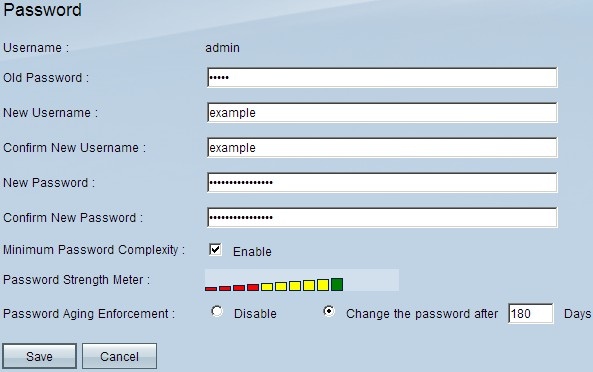
El campo Nombre de usuario muestra el nombre de usuario predeterminado, que es admin.
Paso 2. Introduzca la contraseña antigua en el campo Contraseña Antigua.
Paso 3. Introduzca el nombre de usuario deseado en el campo Nuevo nombre de usuario. Si desea mantener el nombre de usuario actual, deje este campo en blanco.
Paso 4. Vuelva a introducir el nombre de usuario deseado en el campo Confirmar Nuevo Nombre de Usuario. Si desea mantener el nombre de usuario actual, deje este campo en blanco.
Paso 5. Introduzca la contraseña deseada en el campo Nueva contraseña. Para la contraseña puede utilizar números alfanuméricos o caracteres especiales, pero no se permite el uso de espacios.
Paso 6. Vuelva a introducir la nueva contraseña deseada en el campo Confirmar contraseña nueva.
Paso 7. (Opcional) Para aplicar un nivel de seguridad mínimo para la contraseña, active la casilla de verificación Enable en el campo Minimum Password Complexity.
Nota: La complejidad mínima de la contraseña requiere que la contraseña tenga al menos 8 caracteres y no sea la misma que el nombre de usuario o la misma que la contraseña actual. También debe contener 3 de las 4 categorías: letras mayúsculas, letras minúsculas, números y caracteres especiales.
La seguridad de la contraseña se indica mediante el medidor de seguridad de la contraseña, que se basa en las reglas de complejidad. Las barras de color aparecen al introducir la contraseña. Los colores son rojo, lo que significa que la contraseña es débil e inaceptable, amarillo que indica que la contraseña es de una fuerza media y es aceptable, y verde, lo que significa que la contraseña es fuerte.
Paso 8. (Opcional) Para habilitar la caducidad de contraseñas, haga clic en el botón de opción Cambiar la contraseña después de ___ días en el campo Aplicación de caducidad de contraseñas. Si elige esta opción, tendrá que cambiar la contraseña una vez transcurrido el tiempo.
Ahorro de tiempo: Si selecciona Disable en el paso 8, lo que significa que no desea que la contraseña caduque, vaya directamente al paso 10.
Paso 9. Introduzca el número de días antes de que caduque la contraseña en el campo Cambiar la contraseña después de ___ días. El valor predeterminado es 180 días.
Paso 10. Haga clic en Guardar para guardar los cambios.
Historial de revisiones
| Revisión | Fecha de publicación | Comentarios |
|---|---|---|
1.0 |
10-Dec-2018
|
Versión inicial |
 Comentarios
Comentarios